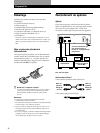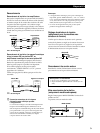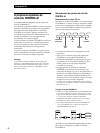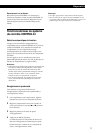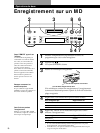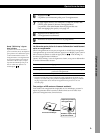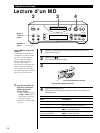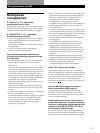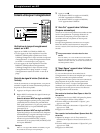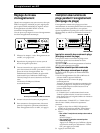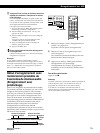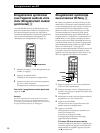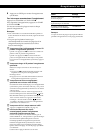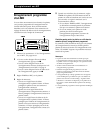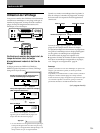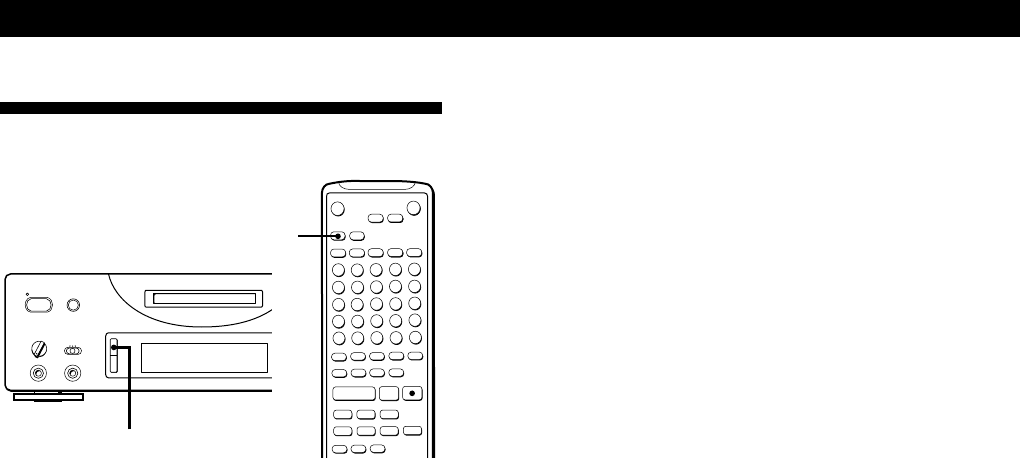
Enregistrement sur MD
12
F
Conseils utiles pour l’enregistrement
Vérification du temps d’enregistrement
restant sur le MD
Appuyez sur DISPLAY/CHAR (ou DISPLAY).
• Si vous appuyez de façon répétée sur la touche
DISPLAY/CHAR quand la platine est à l’arrêt,
l’affichage changera de la façon suivante: temps total
d’enregistrement n temps d’enregistrement restant
sur le MD n nom du disque (voir page 19).
• Si vous appuyez de façon répétée sur la touche
DISPLAY/CHAR pendant l’enregistrement,
l’affichage changera de la façon suivante: temps
d’enregistrement de la plage actuelle n temps
d’enregistrement restant sur le MD n nom de la
plage.
Contrôle du signal d’entrée (Contrôle de
l’entrée)
Avant de commencer un enregistrement, vous pouvez
contrôler le signal de l’entrée sélectionnée passant par
les prises de sortie de la platine.
1 Appuyez sur § pour enlever le MD.
2 Réglez INPUT en fonction du signal d’entrée que
vous voulez contrôler.
Quand le sélecteur INPUT est réglé sur ANALOG
Le signal analogique passant par les prises LINE
(ANALOG) IN est transmis à la prise DIGITAL
OUT après conversion A/N, puis aux prises LINE
(ANALOG) OUT et à la prise PHONES après
conversion N/A.
Quand le sélecteur INPUT est réglé sur DIGITAL
Après être passé par le convertisseur de fréquence
d’échantillonnage, le signal numérique fourni par
la prise d’entrée numérique appropriée est
transmis à la prise DIGITAL OUT, et après
conversion N/A aux prises LINE (ANALOG) OUT
et à la prise PHONES.
Remarque
Même si vous réglez REC MODE sur MONO, le signal
de contrôle ne devient pas monophonique.
3 Appuyez sur r.
Si le sélecteur INPUT est réglé sur ANALOG,
“AD-DA” apparaît dans l’afficheur.
Si le sélecteur INPUT est réglé sur DIGITAL,
“-DA” apparaît dans l’afficheur.
Si “Auto Cut” apparaît dans l’afficheur
(Coupure automatique)
Aucun son n’a été fourni pendant 30 secondes environ
lors de l’enregistrement. Le passage silencieux de
30 secondes est remplacé par un espace blanc de
3 secondes environ et la platine se met en pause
d’enregistrement.
Lorsque l’enregistrement commence sur un espace
blanc de la bande, cette fonction ne se met pas en
service si aucun son n’a été fourni pendant 30 secondes
environ.
z Vous pouvez mettre la fonction Auto Cut hors
service
Pour les détails, voir “Pour mettre les fonctions Smart
Space et Auto Cut hors service” ci-dessous. Quand vous
arrêtez la fonction Auto Cut, la fonction Auto Smart est
automatiquement arrêtée.
Si “Smart Space” apparaît dans l’afficheur
(Réduction d’espace)
Il y a eu un silence de 4 à 30 secondes lors de
l’enregistrement. Ce silence est remplacé par un espace
blanc de 3 secondes et la platine continue
l’enregistrement. Notez que les nouveaux numéros de
plage risquent de ne pas être inscrits quand cette
fonction est en service. Lorsque l’enregistrement
commence sur un espace blanc de la bande, la fonction
Smart Space ne se met pas en service si le silence se
prolonge pendant 4 à 30 secondes.
Pour mettre les fonctions Smart Space et Auto Cut
hors service
1 Appuyez deux fois sur EDIT/NO quand la platine
est à l’arrêt pour afficher “Setup Menu”.
2 Tournez AMS pour sélectionner “S.Space”, puis
appuyez sur AMS.
3 Tournez AMS pour sélectionner “S.Space Off”, puis
appuyez sur AMS.
4 Appuyez sur EDIT/NO.
Pour remettre les fonctions Smart Space et Auto Cut
en service
1 Répétez les étapes 1 et 2 de “Pour mettre les
fonctions Smart Space et Auto Cut hors service” ci-
dessus.
2 Tournez AMS pour sélectionner “S.Space On”, puis
appuyez sur AMS.
3 Appuyez sur EDIT/NO.
)
0
§
=+
fl
pr
DISPLAY/CHAR
r
6
)0
+=
pP·
DISPLAY